
Pixel8系、Pixel7、Pixel7 Pro、Pixel7a、その他の Pixel でも同様の方法で設定できます。
スマートフォン版 Gmail でモバイル署名を追加、または編集する方法を解説します。
モバイル署名という名前の通り、スマートフォン版専用の署名です。パソコン版には影響を及ぼしません。
反対にパソコン版で署名を設定していても、スマートフォン版には表示されないのでモバイルはモバイルで設定する必要があります。
モバイル署名を設定するには?

左上の「≡」ボタンをタップしてメニューを表示します。
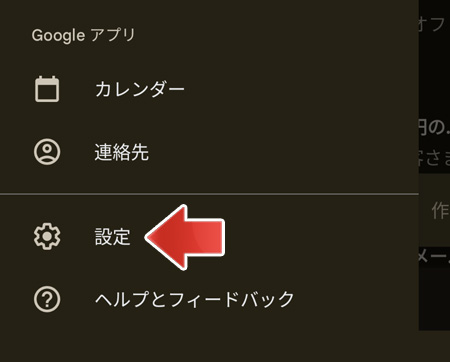
メニューの中から設定をタップします。
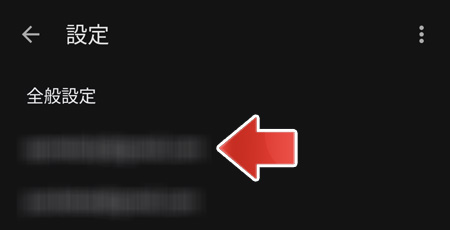
署名を設定したいメールアドレスをタップします。
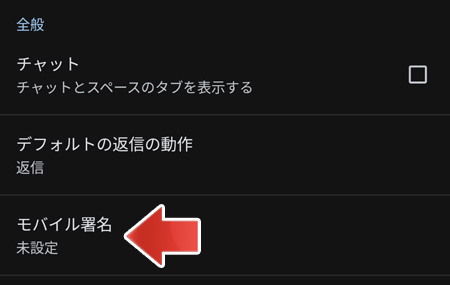
全般設定のモバイル署名をタップします。
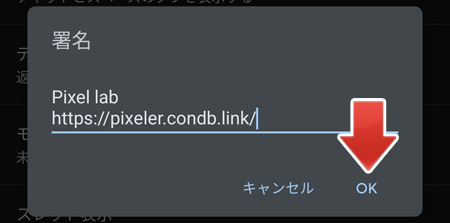
署名を入力、編集して OK をタップします。
モバイル署名を削除するには、全ての文字を消して OK をタップしてください。
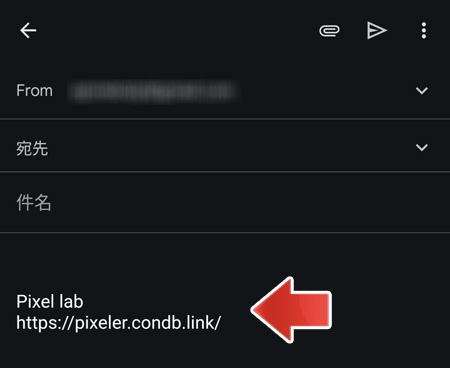
すると、メールの新規作成時に署名が自動挿入されます。
署名の前に線を付けたい
スマートフォン版 Gmail では署名の前に線を付ける設定はないので、署名自体に線を付けるしか方法がありません。
---------------------------------------------------------
Pixel lab
https://pixeler.condb.link/
パソコン版Gmailで署名が表示されない
パソコン版とスマートフォン版の署名設定は別です。パソコン版で署名設定を行う必要があります。
署名のメリット
モバイル署名を設定すると以下のようなメリットがあります。
- 毎回署名を入力する手間が省ける
- 相手がすぐに連絡先にアクセスできる
- ブログや SNS アカウントを書いておく事で見てもらえる可能性がある
メールを送信する時に、名前や住所、連絡先を毎回入力しては手間ですし時間もかかります。
予め署名として登録しておけば、新規作成時に自動で署名が挿入されます。
また、署名を書いておくことで送信相手がすぐに連絡先がわかるというメリットもあります。
関連記事
スマートフォン版 Gmail の受信・送信日時を調べるには?